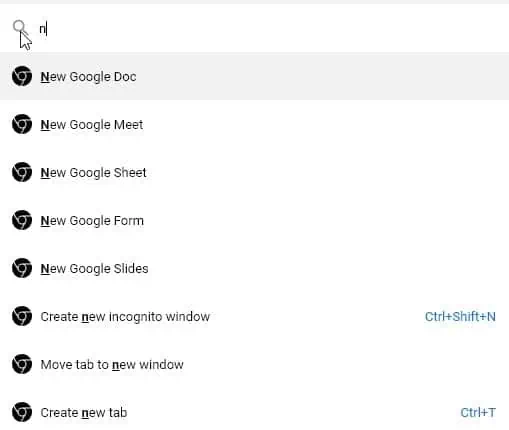Google legger til et nytt søkegrensesnitt til Chrome Canary
2 min. lese
Publisert på
Les vår avsløringsside for å finne ut hvordan du kan hjelpe MSPoweruser opprettholde redaksjonen Les mer

Google fortsetter å legge til nyttige nye funksjoner i Chrome-nettleseren, og dette er en av grunnene til at den er nettleseren nummer én. Chrome-utviklerteamet har nylig lagt til et nytt søkegrensesnitt kalt Commander for å vise brukere alle nettleserfunksjonene som samsvarer med bokstavene de har skrevet. Når den er aktivert, vises det nye søkegrensesnittet øverst.
Dette er ikke helt nytt. Vivaldi har en lignende funksjon kalt hurtigkommandogrensesnitt og gjør nøyaktig det samme, selv om brukergrensesnittet ser litt annerledes ut.
Det nye søkegrensesnittet er for øyeblikket tilgjengelig på Chrome Canary 91. Funksjonen er for øyeblikket tilgjengelig bak et flagg, og for å aktivere det, må du følge trinnene nedenfor.
Hvordan aktivere Commander tekstgrensesnitt
- Åpne Chrome Canary 91
- Skriv inn chrome://flags
- Skriv inn Commander i søkefeltet
- Velg Aktivert, og start deretter nettleseren på nytt
Hvordan bruke Commander-tekstgrensesnittet
Når du har aktivert flagget, er alt du trenger å gjøre å holde inne Ctrl-tasten og deretter trykke mellomrom. Du skal nå se det nye søkegrensesnittet der du kan skrive, og basert på det vil Chrome vise alle relevante nettleserfunksjoner. For å lukke det nye søkegrensesnittet, må du igjen holde nede Ctrl-tasten og deretter trykke på mellomromstasten.
av Techdows